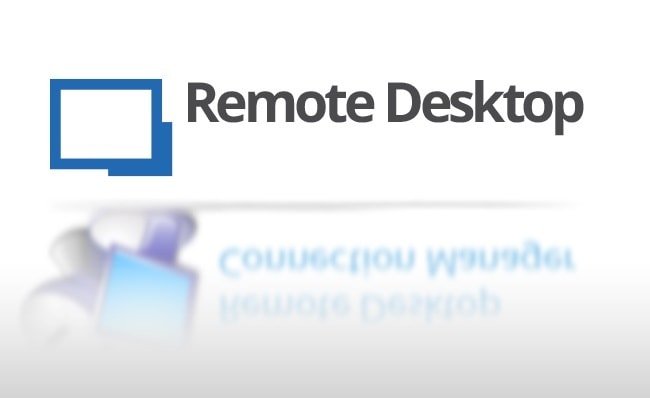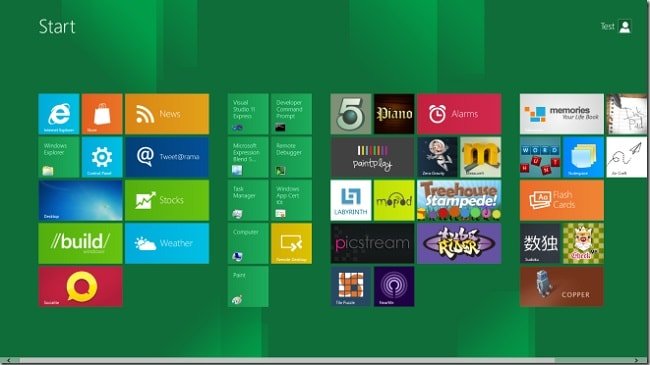Windows 8.1 — развитие после деградации
Как и было обещано на конференции BUILD 2014, компания Microsoft дала старт новейшему обновлению для операционных систем Windows/Windows RT 8.1 Update 1. Для всех владельцев системы оно стало обязательным, и отказаться от него, как, например, было в случае обновления с версии 8 до 8.1 — нельзя. Зато после установки пользователи смогут заметить более дружелюбную систему, насыщенный интерфейс и множество самых разных небольших нововведений, которые заметно упрощают работу с плитками Modern UI и соответствующими приложениями, тем самым все менее выделяя систему от её предшественниц.
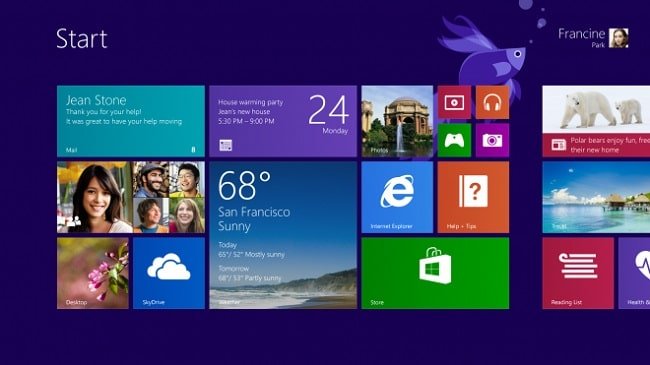
Напомним, во время конференции было много уделено внимания тому, как оба разных по сути интерфейса будут теперь тесно взаимодействовать друг с другом и насколько легко (по версии Microsoft) станет ими управлять. Как становится видно, компания решила все же сбавить обороты по внедрению плиточного интерфейса среди тех, кто пользуется ноутбуками и обычными настольными компьютерами, а не только планшетами и сенсорными экранами. Таким образом, большинство новых настроек системы стало доступно только при использовании мышки и клавиатуры, несмотря на то, какое устройство используется (планшет или настольный компьютер), а работа с приложениями из магазина приложений Windows стала больше похожей на работу со стандартными программами.
Глобальное обновление доступно через Windows Update в Панели инструментов, загрузить его из Windows Store, как это было раньше, нельзя. Необходимо заметить, что стандартная кнопка «ПУСК», расположенная в нижнем левом углу экрана, в этом обновлении не получила изменений и стандартного меню, о которых рассказывалось на конференции. В то же время, следует помнить, что в текущем году ожидается как минимум еще два крупных обновления операционной системы.
Операционная система Windows RT 8.1
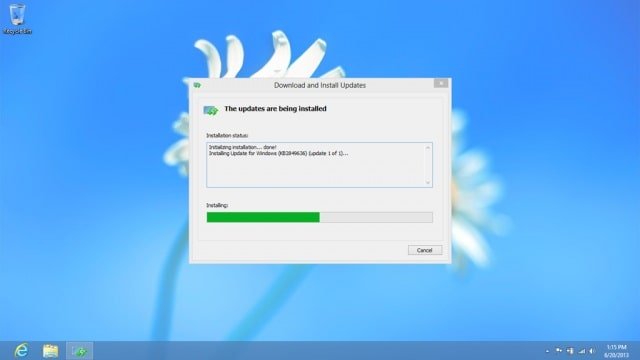
После завершения обновления и перезагрузки системы пользователи смогут заметить загрузку обычного рабочего стола, если они пользуются ноутбуком или настольным компьютером, в случае с планшетами — загружается Metro UI. Это одно из ярких и первых изменений новой системы.
При переходе к экрану «ПУСК» (с плитками) вверху рядом с аватаркой пользователя появились кнопки поиска и завершения работы/перезагрузки/гибернации/сна. В случае же с системой Windows RT пользователи увидят только кнопку поиска.
В верхней части приложений из Windows Store появились знакомые всем кнопки «Закрыть», «Свернуть» и икона приложения. Панель с ними появляется при подведении курсора мышки к верхнему краю экрана. Если опустить курсор вниз, то появится панель задач, которую все видят во время работы с оконными приложениями на рабочем столе. Кроме того, все приложения Магазина Windows можно закрепить на панели задач, а затем сворачивать их на неё. Также в будущем обновлении ожидается и возможность изменять размер окна для METRO-приложений (назовём их так, по-старому), тем самым работая с ними, как с классическими оконными программами.
Исключением в этом случае являются, опять-таки, планшеты вне зависимости от типа системы Windows. В их случае в верхней панели METRO-приложений будет отсутствовать кнопка «Свернуть», а панель задач не будет появляться. Но зато при подведении курсора мышки в левый нижний угол экрана появится кнопка «Пуск», при клике по которой правой кнопкой мышки появляется возможность активирования рабочего стола. Запущенные приложения отображаются на панели задач и ими можно управлять, переключаться.
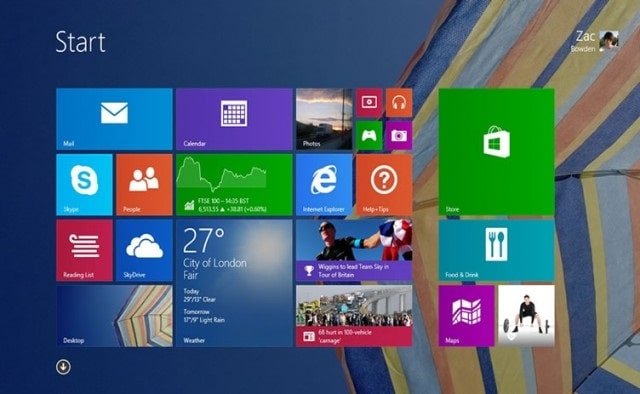
Но и это не все. Отныне приложения Windows Store можно закрепить в панели задач, а при необходимости — открепить. Точно так же, как обычно это делается с прочими приложениями на компьютере. Сделать это возможно двумя способами: после сворачивания программы в панель задач рабочего стола, кликнув правой кнопкой мыши по иконке, выбрать необходимый пункт меню, а также если на главном экране кликнуть правой кнопки мыши по плитке необходимого приложения. В этом случае пользователям представится на выбор множество действий: открепить от начального экрана, изменить размер плитки, запустить от имени администратора, открыть в новом окне, показать в проводнике расположение файла или удалить программу. Все это применимо ко всем устройствам и ко всем типам Windows, как и то, что действие можно выполнить сразу в отношении нескольких приложений (плиток). Зажав кнопку CTRL, мышкой необходимо выбрать плитки, а затем, нажав правую кнопку мыши, выбрать необходимое действие. Одним словом, обычное управление, к которому привыкли в Проводнике при работе с файлами и папками.
Что касается невидимых глазу изменений, то уменьшился объем системы, таким образом, на жестком диске в среднем Windows стала занимать на 2-2,5 ГБ меньше. Для настольных компьютеров величина не слишком большая, но для планшетов это очень даже немало. К тому же многие пользователи (преимущественно в корпоративной среде) пользуются функциями резервного копирования и создания дисков восстановления, поэтому нынешний уменьшенный объем данных теперь понравится и им.
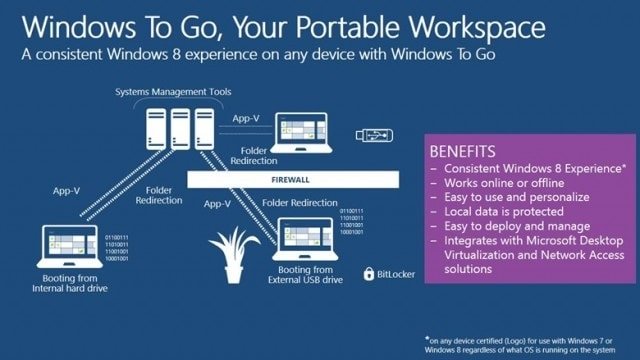
Реализована теперь и функция Windows To Go. Если коротко, то суть её в том, что обычно в корпоративной среде администраторы настраивают несколько рабочих систем с определенными приложениями, правилами безопасности и прочим. Благодаря новой функции такую настроенную систему можно перенести на флешку и запустить на другом устройстве, поддерживающем функцию Windows To Go. При этом Microsoft позаботилась и о защите данных, посему опасаться за потерею или кражу личной информации нет оснований. Таким образом, создается версия мобильной системы, но с некоторыми изменениями. Так, например, при её использовании не будет осуществляться доступ к жестким дискам компьютера, поэтому данные можно будет сохранить только в облаке OneDrive; не будет доступа к Windows Store и функции гибернации. Разумеется, администратор вправе отменить эти условия.
Кроме того, изменился и браузер IE 11 в своей METRO-версии. В зависимости от того, на каком устройстве запущен и какого размера диагональ экрана, он будет разворачивать автоматически необходимые версии сайта или адаптировать их, также предложив выбрать пользователю: сколько вкладок ему максимально отображать на экране, какой размер шрифта и меню предпочтительнее установить. Представители корпоративного сектора оценят функцию Enterprise Mode, которая позволяет взаимодействовать с приложениями для веба, что создавались для прошлых версий IE. Администраторы смогут включать и выключать режим, настраивать правила работы, прописывать необходимые надстройки и разрешать необходимые сайты для каждого конкретного пользователя корпоративной сети или группы оных.
Существуют и значительно менее заметные улучшения в работе системы Windows. Например, после установки приложения на начальном экране появится небольшое уведомление о том, что появилось новое приложение. Улучшилась общая скорость работы системы, производительность устройств за счёт этого стала более приятной и быстрой. Была изменена работа системного процесса Process Lifetime Manager, который при заполнении оперативной памяти останавливает работу ресурсоемких приложений и по мере возможности освобождает память, а затем вновь включает приложения без их перезапуска, то есть функционирует «на лету», что сильно напоминает работу с оперативной памятью в системе Android.
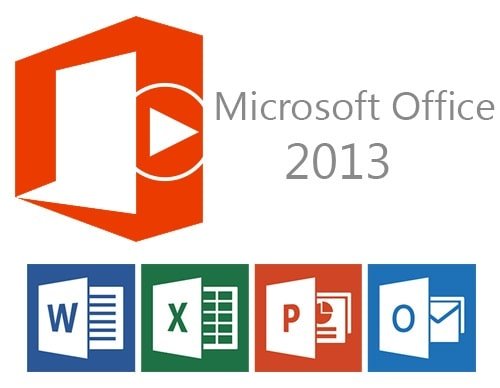
В действительности изменений очень много, кроме того, одновременно с обновлением системы Windows доступно и обновление для MS Office 2013, в частности, обязательное обновление безопасности для Word (вдумайтесь: обновление безопасности для Word!).
Таким образом, новое масштабное обновление Windows 8.1 Update 1 получилось примерно таким, каким его и ждали, за исключением некоторых деталей, которые введут позже (набившее оскомину меню кнопки «Пуск», оконный интерфейс для METRO-приложений). Должна ли была быть система такой изначально? Сейчас, спустя время, пользователи знают, что да, должна. Но в конце 2012 года об этом еще не знали, и стремление Microsoft привнести что-то новое, дать время привыкнуть к новшествам, вполне понятны. Что ж, в том виде Windows 8 не особо прижилась и не имела большого успеха, в нынешнем же виде уже вполне имеет все шансы на то, чтобы стать заменой для Windows 7. В общем и целом система стала удобнее для повседневной работы.
- Дата: 13-03-2020, 21:05